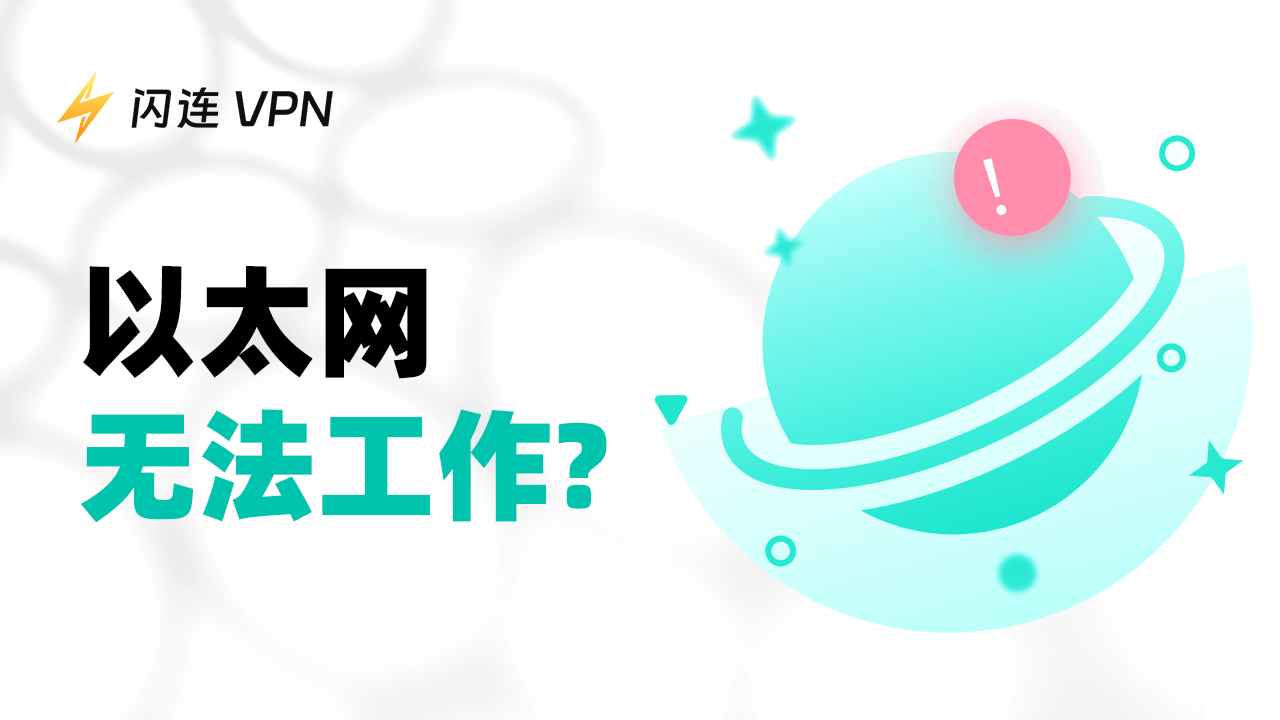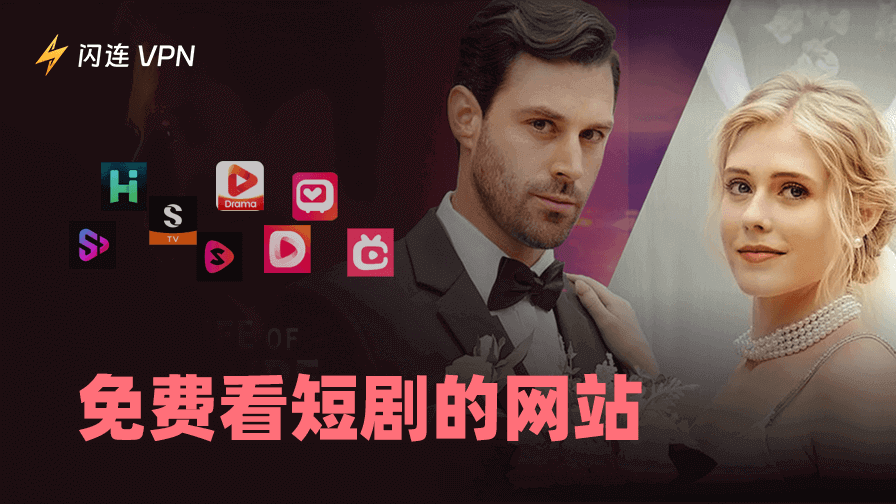網路故障,例如乙太網不工作,可能會中斷您的工作、遊戲或串流媒體。但是,許多常見問題可以通過一些簡單的故障排除來解決。在本文中,我們將探討可能導致乙太網問題的原因,並為您提供逐步解決指南。
什麼是乙太網?
在探討為什麼乙太網不工作之前,您需要了解乙太網是什麼。乙太網使用一根電纜將您的計算機或設備直接連接到調製解調器或路由器。它提供穩定且快速的網際網路連接。與可能受到距離和障礙物影響的Wi-Fi不同,乙太網通常更可靠且速度更快。
閱讀相關:乙太網 vs. Wi-Fi:網路連接之戰
乙太網不工作?——常見原因
導致乙太網連接不工作的因素有幾個。常見原因包括:
乙太網線問題:檢查您的乙太網線是否損壞或未插好。花點時間檢查是否有磨損和損壞。如果您懷疑它有問題,嘗試使用另一根乙太網線來看看是否能解決問題。此外,確保電纜連接牢固,因為鬆動的連接可能導致乙太網無法工作。
端口問題:如果設備或路由器上的乙太網端口無法正常工作,也會導致問題。嘗試將電纜插入其他端口或設備。
網路配置問題:錯誤的設置可能會阻止您的設備連接到網路。確保網路適配器已啟用,並且設置為自動。
驅動程式問題:過時或損壞的網路驅動程式可能導致乙太網工作問題。為確保一切都是最新的,請在設備設置中檢查網路驅動程式的更新。
路由器或調製解調器故障:有時您的路由器或調製解調器需要重啟或更新韌體。當路由器和調製解調器長時間工作並過熱時,它們會影響乙太網的正常工作。
如何修復乙太網不工作?
乙太網連接為遊戲、串流媒體和工作提供快速的網際網路連接。另一種網際網路技術是Wi-Fi,它在我們的日常生活中經常使用。乙太網比Wi-Fi更快嗎?一般來說,答案是肯定的。因為Wi-Fi信號受距離限制且容易受到物理障礙物的影響。然而,有時乙太網不工作,但Wi-Fi可用。這裡我們提供一些快速解決這個問題的方法。
檢查物理連接
故障排除乙太網不工作的第一步是檢查所有物理連接。確保電纜牢固地連接到您的設備和路由器或調製解調器。檢查電纜是否有明顯的磨損和損壞跡象,例如磨損或切割。如果發現任何損壞,請考慮更換電纜。
測試其他設備
嘗試將同一根乙太網線插入其他設備,例如筆記本電腦。如果您的連接正確,問題可能出在您的乙太網線。
測試乙太網線
要確定電纜是否是問題所在,可以嘗試另一根電纜並更換它,以查看連接是否工作。如果您的路由器或調製解調器有多個乙太網端口,請將電纜連接到其他端口以查看是否能解決問題。
重啟您的路由器和調製解調器
關閉出現問題的設備。拔掉調製解調器和路由器的電源線。等待大約30秒,然後重新插入。最好等到所有燈都穩定後再打開設備。
禁用防火牆或安全軟體
有時防火牆或安全軟體可能會阻止您的連接。嘗試暫時禁用它們。如果這改善了您的網路連接,您可能需要調整設置,以便它們不干擾您的乙太網。
友情提示:
為了獲得更好的網路連接,您可以選擇可靠的VPN。閃連VPN (LightningX VPN)可能為您提供穩定和安全的網路。它具有強大的加密協議和嚴格的無日誌政策,保護您的瀏覽歷史。此外,它支持50多個國家的2000多個伺服器,允許您繞過地理限制並訪問全球內容。
檢查網路設置
有時,您的設備的網路連接可能默認設置為Wi-Fi。這將導致乙太網無法工作。以下是檢查方法:
Windows:
- 點擊任務欄中的開始按鈕。
- 點擊“設置”>“網路和Internet”。
- 您將看到當前的網路連接,選擇“乙太網”。
- 乙太網連接的狀態將顯示在頁面上。
Mac:
- 點擊Mac左上角的Apple標誌,選擇“系統設置”。
- 進入側邊欄中的“網路”。這將顯示您的所有網路連接。
- 從列表中選擇您正在使用的活動連接,例如Wi-Fi或乙太網。
- 您將看到一些重要資訊,包括您的IP地址和路由器設置。確保您的乙太網連接處於活動狀態。
確保乙太網已啟用
驗證您已打開乙太網的步驟如下:
- 按Windows+R打開運行框。
- 輸入ncpa.cpl並點擊確定。這將打開網路連接窗口。
- 查找您的乙太網連接,然後右鍵點擊它。
- 選擇“狀態”以檢查它是否已啟用。如果沒有,再次右鍵點擊連接並選擇“啟用”按鈕。
重置網路設置
在Windows 11上,進入“設置”>“網路和Internet”>“高級網路設置”,然後向下滾動並選擇“網路重置”。閱讀說明並點擊“立即重置”。這將重新安裝您的網路適配器並重置所有設置。
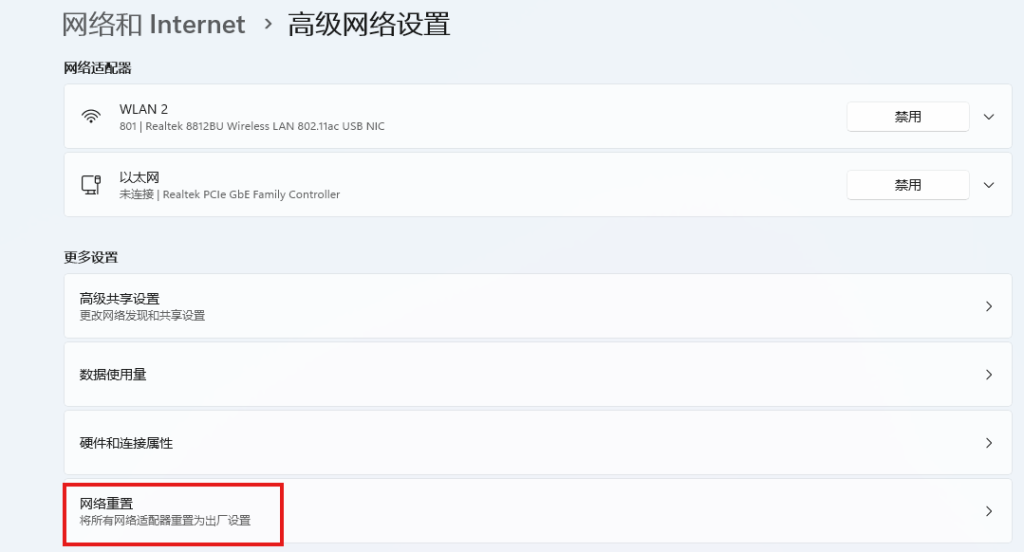
在Mac上,可以通過進入“系統設置”>“網路”,選擇乙太網連接並點擊減號(-)按鈕來刪除您的乙太網連接。然後,點擊加號(+)按鈕添加新的乙太網連接。
更新網路驅動程式
過時或損壞的網路驅動程式可能導致連接問題。因此,您需要更新驅動程式以確保穩定的網路連接。對於Windows用戶,右鍵點擊“開始”選單,選擇“設備管理器”,找到“網路適配器”。點擊您的乙太網適配器,選擇“更新驅動程式”。這有助於確保一切都是最新的。
檢查網路問題
如果您嘗試了這些故障排除步驟,但您的乙太網仍然不工作,可以檢查進一步的網路問題:
檢查您的ISP網站:查看是否有可能影響您所在地區的服務中斷公告。
運行網路和Internet疑難解答工具:使用設備內建的網路和Internet診斷工具檢查乙太網不工作的问题。
- 右鍵點擊開始按鈕,選擇“設置”。
- 導航到“系統”選項卡並打開“疑難解答”設置。
- 從那裡,進入“其他疑難解答”。
- 選擇“網路和Internet”,然後點擊旁邊的“運行”。
結論
本文描述了幫助您修復乙太網不工作的10種方法。通過遵循本指南中概述的步驟,您可以解決許多常見問題。此外,嘗試使用LightningX VPN來增強您的網路連接。